Программа позволяет раздавать доступ на множество кубов с единной точки. Нет необходимости заходить в каждый куб отдельно и добавлять в роли учетные записи. Так же параллельно она вносит изменения в проекты кубов на Visual Studio 2008. Она не может писать либо на сервер с кубами, либо в проекты кубов. Ей нужно указывать путь и туда и туда. Для добавления на сервер необходимо заполнить таблицу с кубами названиями кубов, которые лежать на сервере. Для добавления в проекты надо воспользоваться возможностями интерфейса.
Интерфейс программы:
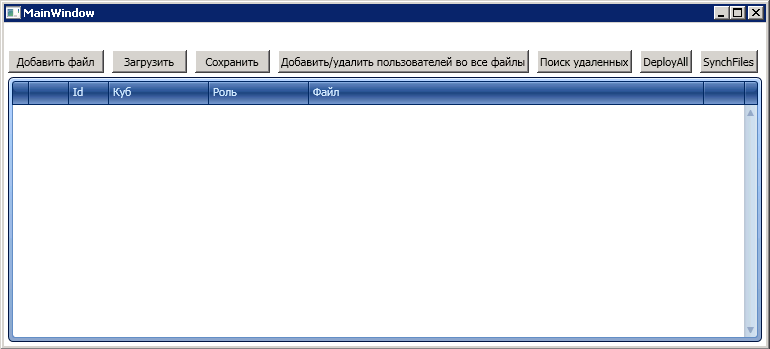
Кнопка "Добавить":
Эта кнопка позволяет добавлять роли в кубах в список ролей к которым нужен доступ. После нажатия выбирается проект с кубом и файлы в нем с расширением *.role.
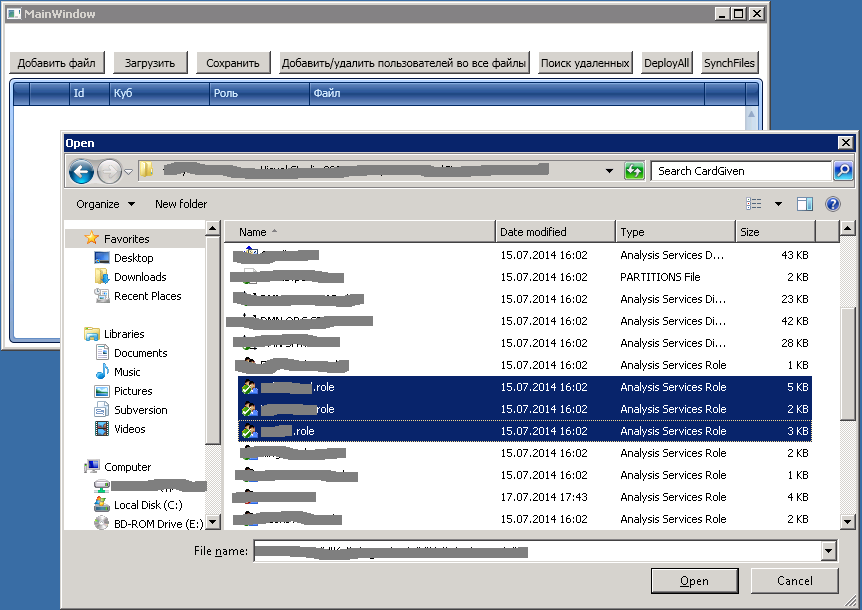
После составления списка его можно сохранить, нажав соответсвующую кнопку. Так же есть кнопка загрузить, которая позволяет загрузить ранее составленный список.
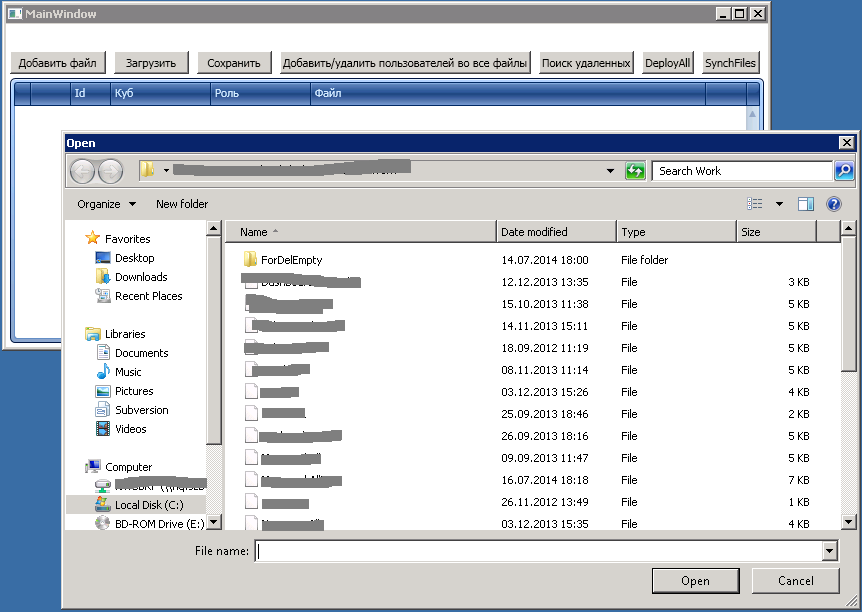
Кнопка "Добавить/удалить пользователей во все файлы" позволяет добавлять и удалять пользователей. Добавить пользователя можно только после нажатия кнопки "Проверить". Само добавление происходит по кнопке "Сохранить". Пользователь сохраняется в проекте куба.
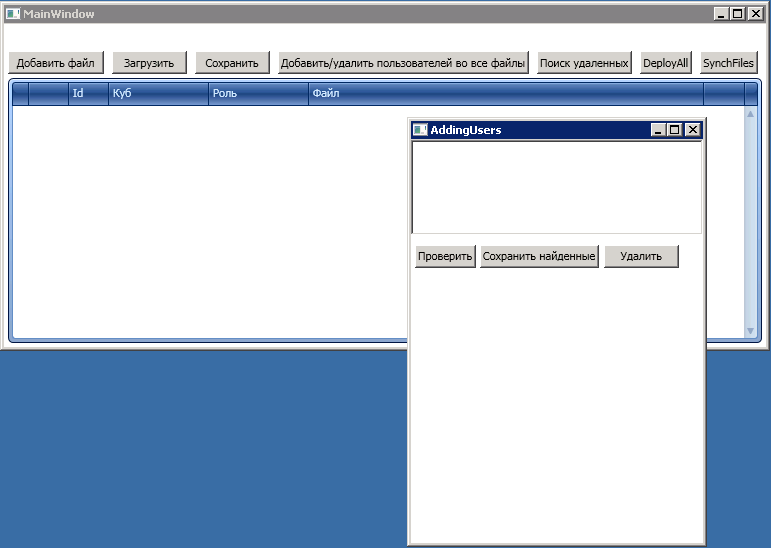
Кнопка "Поиск удаленных" ищет пользователей в кубах, которые были удалены из ActiveDirectory. В Analysis Services 2008 не возможно было сделать Deploy проекта из Visual Studio если в нём присутсвовали учетные записи, которые были удалены из Active Directory. Поэтому, был сделан функционал, который позволял удалить таких пользователей из списка ролей.
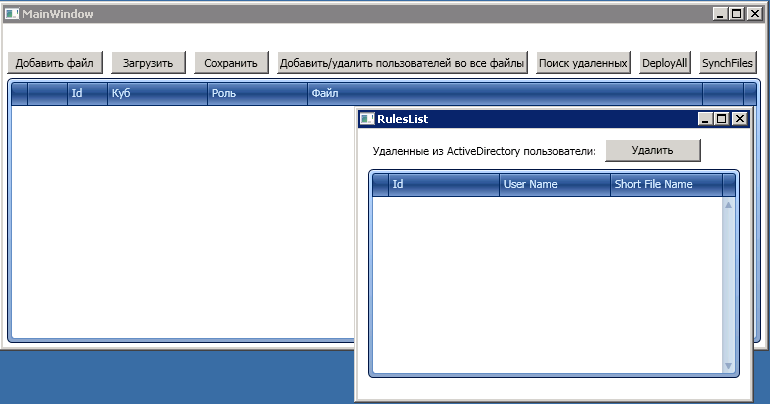
- Кнопка "DeployAll" производит параллельный Deploy всех кубов, роли которых есть в списке на сервере.
- Кнопка "SynchFiles" копирует вновб добавленных пользователей на сервер, не производя Deploy. Работает заничтельно быстрее.